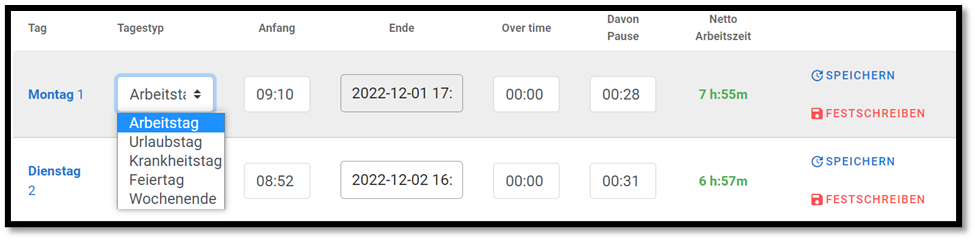Methode Nummer 1: #
Beschreiben wir zuerst die einfachste Variante. Man geht auf Zeiterfassung → Zeiterfassung und klickt auf das Zeichnen mit der Stoppuhr.

Die Schicht wird gestartet.
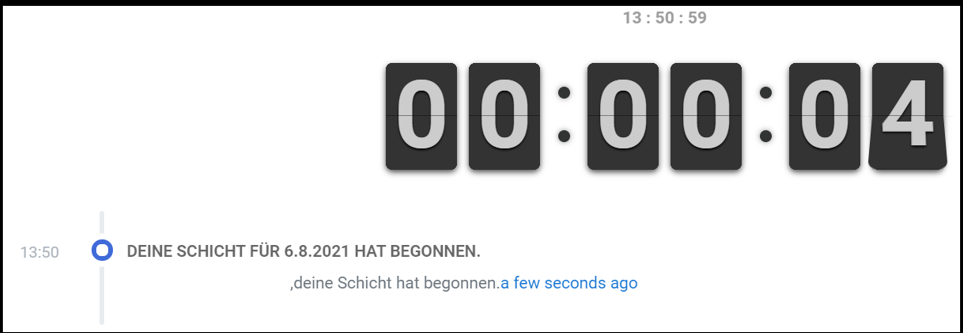
Klicke auf das folgende Symbol, um deine erste Pause zu beginnen.

Um sie zu beendigen, wähle das Zeichnen PLAY aus.
Machst du schon Feierabend? Dann nutze das Symbol STOP.
Methode Nummer 2: die Zeitkarten ausfüllen #
Im 3POS-Kassensystem findest du tägliche und monatliche Zeitkarten. Deine Mitarbeiter können diese Karten regelmäßig am Ende des Arbeitstages oder Monates ausfüllen. Dafür gehe auf Zeiterfassung → Zeitkarte täglich.
Neben dem Namen des Mitarbeiters klicke auf das Stoppuhr-Symbol. Das folgende Fenster taucht auf.
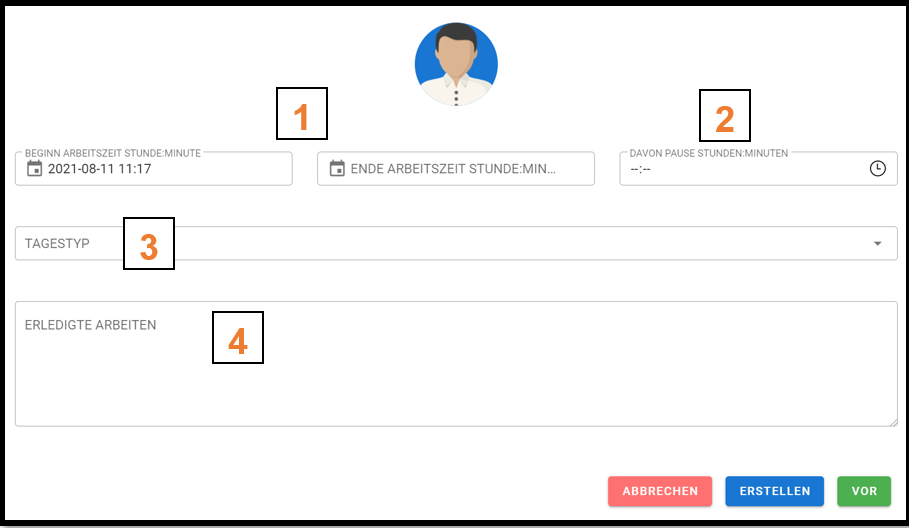
Nun wähle das Datum und die genaue Zeit des Arbeitsbeginns und des Arbeitsendes aus.
- Schreibe noch, wie lange die Pausenzeiten betragen.
- Welcher Tag war das? Arbeitstag, Feiertag, Wochenende, Urlaubstag oder vielleicht ein Krankheitstag?
- Welche Aufgaben haben deine Mitarbeiter während des Arbeitstages erledigt?
Klicke auf ERSTELLEN, sobald du fertig bist.
Oder gehe auf Zeiterfassung → Zeitkarte monatlich. Neben dem Namen des Mitarbeiters klicke auf das Stoppuhr-Symbol. Hier siehst du die erfassten Arbeitszeiten und die Pausen für den ganzen Monat. Die Überstunden (Over time) erfasst man selbst.